在Win11电脑中,用户遇到了无线显示器无法安装的问题,还有错误代码0x80070057的提示,不知道有什么方法能够快速地解决此问题?下面小编给大家介绍三种简单且有效的解决方法,解决后用户再重新安装Win11无线显示器即可,最终满足自己的操作需求。
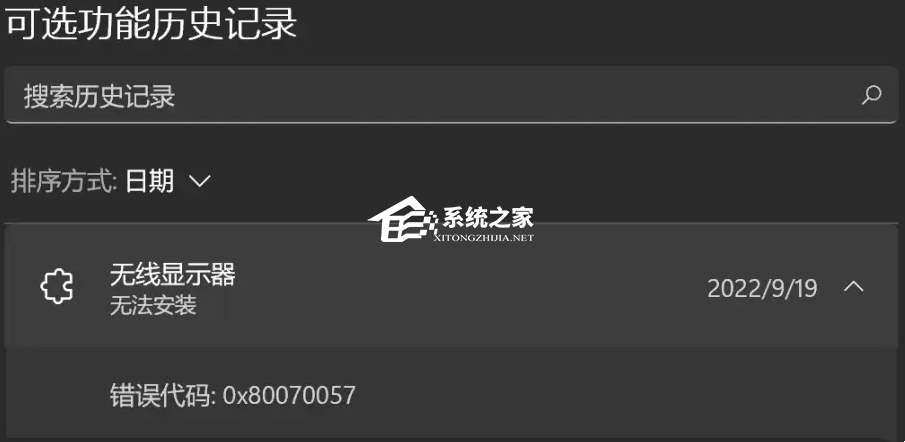
Win11无线显示器安装失败0x80070057的解决方法:
方法一:
1. 桌面,右键点击此电脑,在打开的菜单项中,选择【管理】。
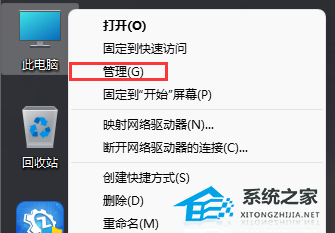
2. 计算机管理窗口,左侧点击展开服务和应用程序,然后选择【服务】。
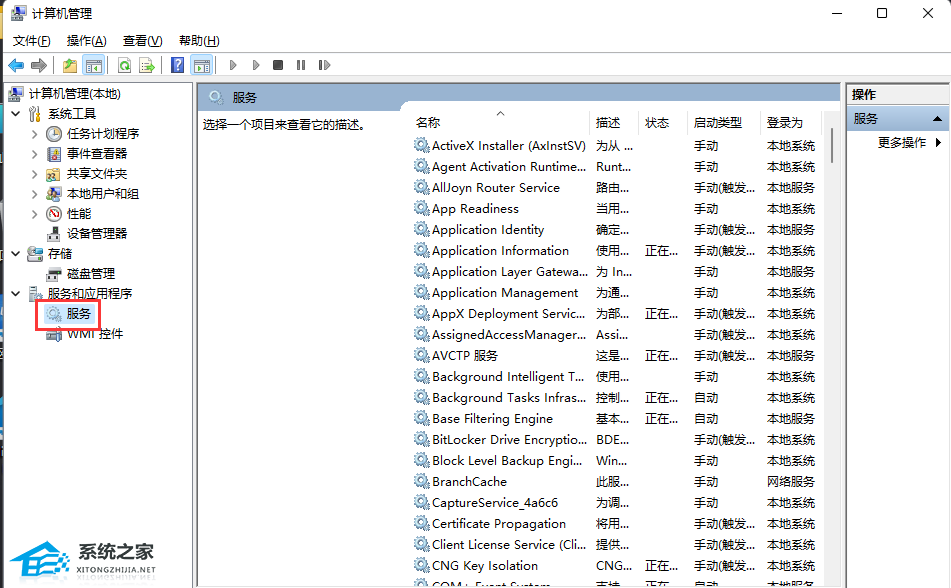
3. 找到并双击打开名称为【Windows Update】服务。
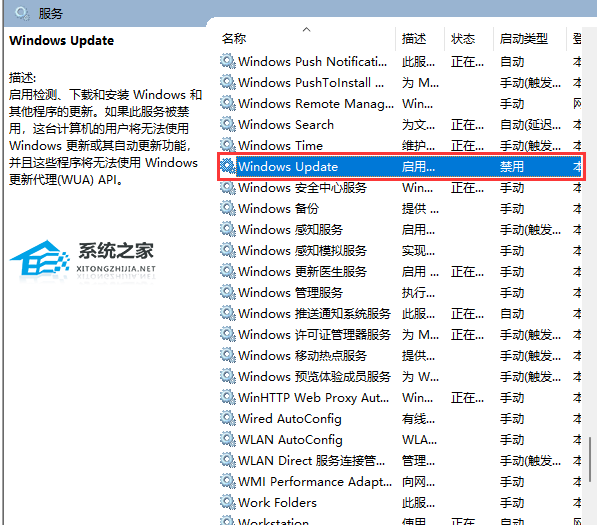
4. Windows Update 的属性(本地计算机)窗口,将启动类型改为【自动】后,先点击【应用】,再点击【启动】,最后点击【确定】保存。
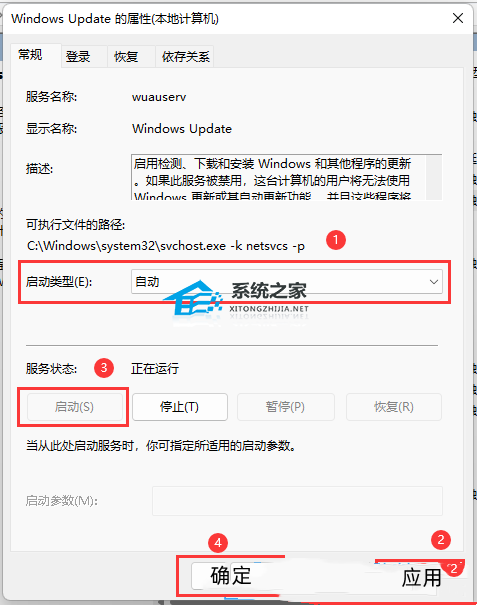
方法二:
1. 首先,按【Win】键,或点击任务栏上的【开始图标】,然后点击已固定应用下的【设置】。
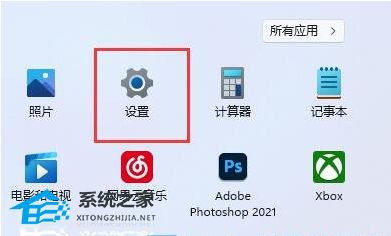
2. 打开的设置(Win+i)窗口,左侧点击【Windows 更新】。
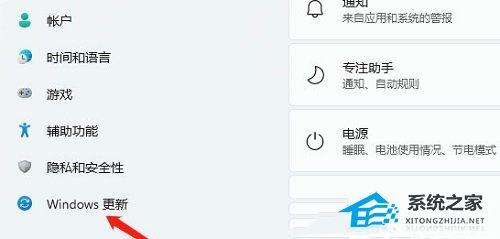
3. 接着在更多选项下,点击【高级选项(传递优化. 可选更新. 活动时间以及其他更新设置)】。
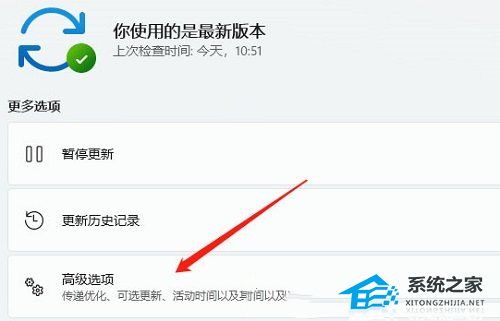
4. 其他选项下,点击【可选更新(功能. 质量和驱动程序更新)】。
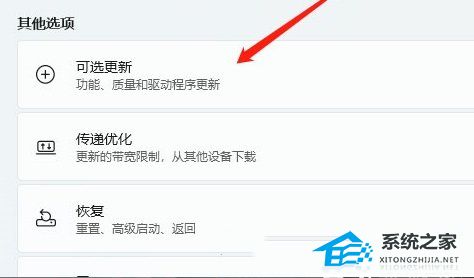
5. 当前路径为:Windows 更新>高级选项>可选更新,点击【驱动程序更新】。
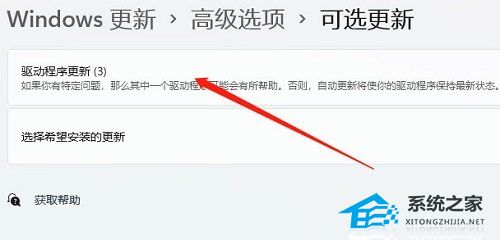
方法三:
1. 命令提示符中,输入并按回车执行【sfc /scannow】 命令,该命令主要是用来修复系统文件的,不管是系统文件缺失,或损坏都可以修复。
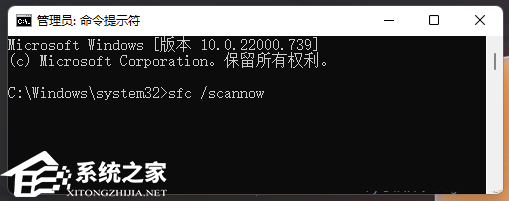
2. 命令提示符中,输入并按回车执行【DISM /Online /Cleanup-Image /CheckHealth】命令,等待命令执行完毕后保存即可。
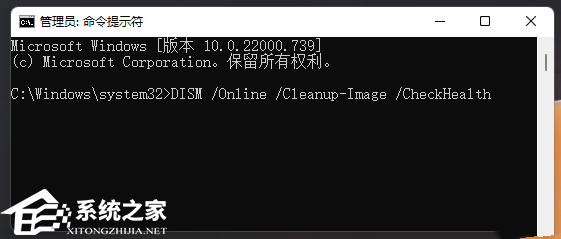
以上就是系统之家小编为你带来的关于“Win11无线显示器安装失败0x80070057的解决步骤”的全部内容了,希望可以解决你的问题,感谢您的阅读,更多精彩内容请关注系统之家官网。